关于导出更改
使用 GitHub Codespaces 时,您可能希望在不启动 Codespace 的情况下将更改导出到分支。当您达到支出限额或遇到一般性问题无法访问您的 Codespace 时,这将非常有用。
您可以通过多种方式导出更改,具体取决于您创建 Codespace 的方式。在任何情况下,只有 Codespace 中当前签出的 Git 分支才会被导出。其他分支中的工作不会被导出。
- 如果您是从具有写入访问权限的代码库创建 Codespace,则可以将更改导出到代码库的新分支。
- 如果您是从只有读取访问权限的代码库创建 Codespace,则可以将更改导出到代码库的分支。GitHub Codespaces 将为您创建一个新的分支,或者如果您已经拥有该代码库的分支,则将您的 Codespace 链接到现有分支,并将您的更改导出到分支的新分支。有关更多信息,请参阅“在 Codespace 中使用源代码管理”。
- 如果您是从模板创建 Codespace,并且尚未发布它,则可以将 Codespace 发布到新的代码库。
注意
GitHub 会阻止包含大于 100 MiB 文件的推送。如果您的 Codespace 包含大型文件,您将无法将更改导出到分支或分支。有关更多信息,请参阅“关于 GitHub 上的大型文件”。
将更改导出到分支
以下步骤描述了如何将更改导出到分支或fork。有关将未发布的 codespace 导出到新存储库的信息,请参阅“从模板创建 codespace”。
-
在 GitHub 的左上角,选择,然后单击 Codespaces,这将带您到 github.com/codespaces 上的“您的 codespaces”页面。或者,对于单个存储库,请单击 代码菜单。
-
单击要从中导出的 codespace 右侧的省略号 (...)。
-
选择 将更改导出到分支或 将更改导出到fork。
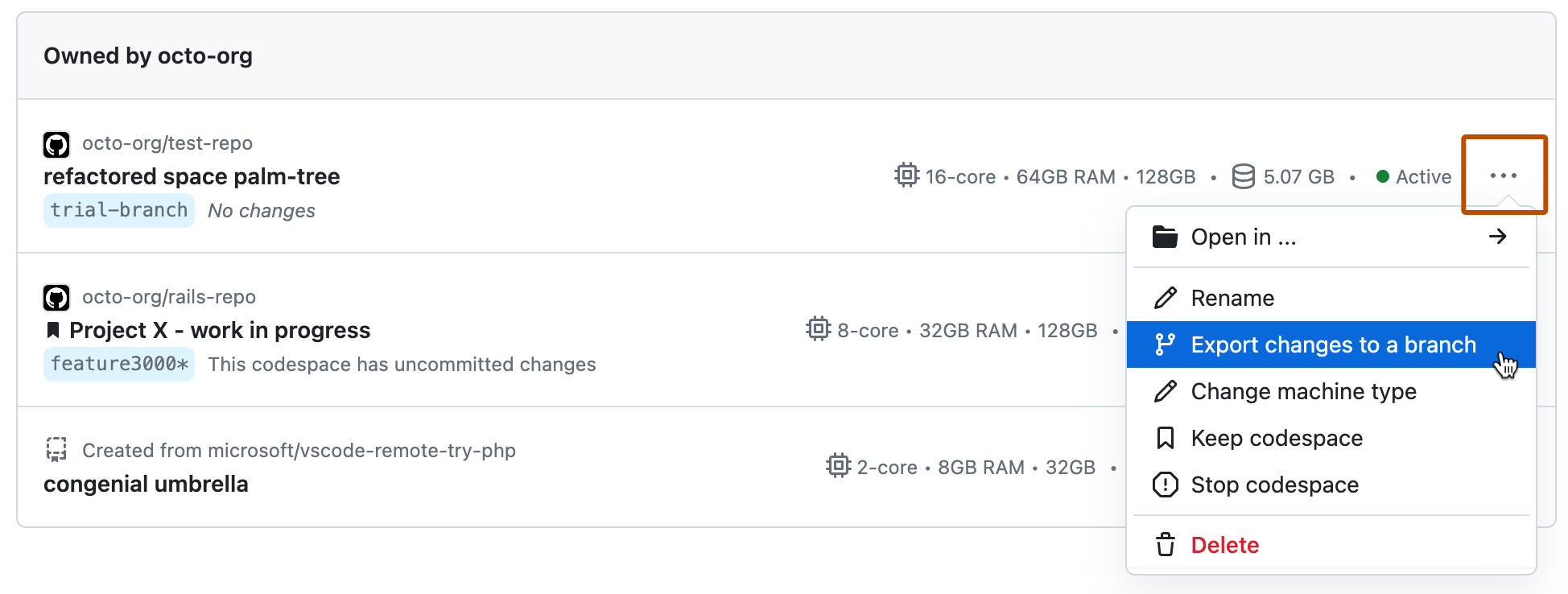
-
在对话框中,单击创建分支或创建fork。
新分支的名称将是您的 codespace 的永久名称,前缀为字符串codespace-,例如codespace-ideal-space-engine-w5vg5ww5p793g7g9。